《仙剑奇侠传》系列常见问题与修复教程合集
- 来源: 金舟软件
- 作者:luoqiuyi
- 时间:2025-11-24 17:58:08
一、《仙剑奇侠传5前传》截图白屏解决方法
解决方案:
按WIN+R组合键打开运行窗口
在【运行】里面输入【regedit】并点击【确定】打开注册表编辑器
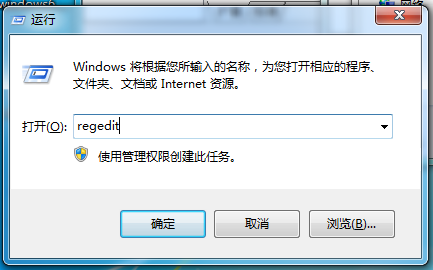
在注册表编辑器中
然后依次定位到HKEY_LOCAL_MACHINE\SYSTEM\CurrentControlSet\Control\GraphicsDrivers\DCI,然后在右侧窗口中找到并双击“Timeout”,
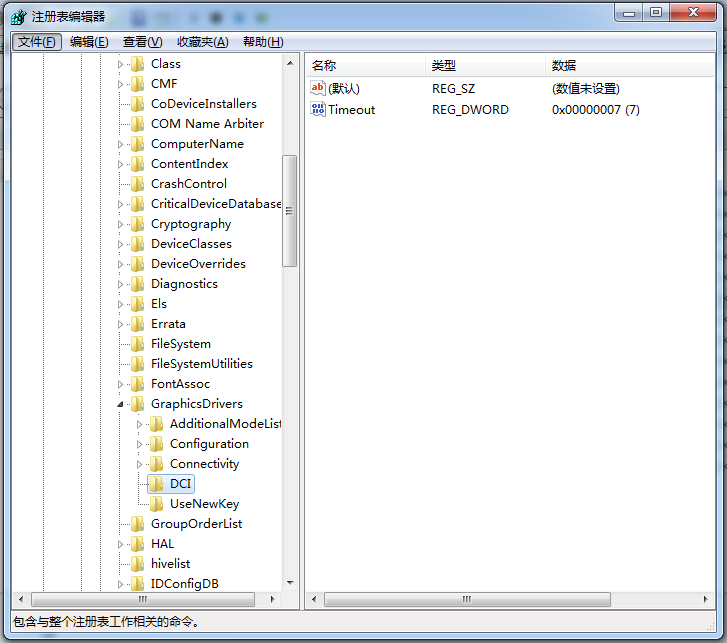
接着,在弹出的窗口中将默认值“7”修改为“0”。
修改完毕后,关闭注册表编辑器,再次启动游戏即可。

二、《仙剑奇侠传5》繁中系统安装简中版解决乱码方式
问题描述:安装完输入注册码进入游戏后,发现所有对话都变乱码了
解决方案:首先从微软下载Microsoft AppLocale,部分电脑系统预装了这个应用
安装完后打开Microsoft AppLocale
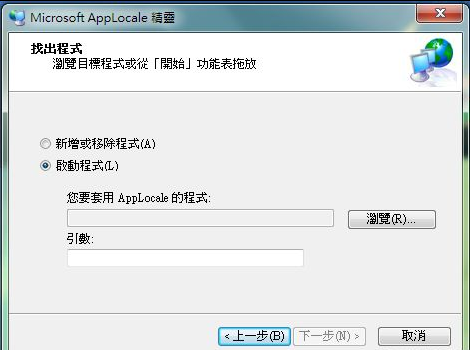
点击浏览,选择仙剑奇侠传5游戏程序的所在位置,然后下一步

选择中文(简体)->下一步->完成
然后进入游戏乱码问题应该就已经解决了。
三、《仙剑奇侠传7》关闭动态模糊教程
关闭动态模糊方法:
1.打开路径:C:\Users\“你的用户名”\AppData\Local\Pal7\Saved\Config\WindowsNoEditor
2.打开文件:Scalability.ini在文件末尾粘贴入以下内容:
[PostProcessQuality@3]
r.MotionBlurQuality=0
r.MotionBlur.Max=0
保存,文件设置为只读即可
注意:PostProcessQuality@3 的“3”代表后处理为高的情况下生效,如果你后处理开中改为2,后处理开低改为1
四、《仙剑奇侠传7》画面模糊解决教程
问题描述:不少玩家在更新版本后画面出现了模糊的问题
解决教程:
第一步:在显卡控制面板 将电源性能 调成“最高性能”,点击应用保存。
第二步:把DPI缩放之前勾选的取消,如果没勾选则直接跳过
第三步:将游戏目录中的nvngx-dlss.dll文件移除。
第四步:打开游戏,将追光下面那个“超分辨率采样“调成”超性能。
第五步:不用重启游戏,直接可以玩。

温馨提示:本文由金舟软件网站编辑出品转载请注明出处,违者必究(部分内容来源于网络,经作者整理后发布,如有侵权,请立刻联系我们处理)
 已复制链接~
已复制链接~


































































































































